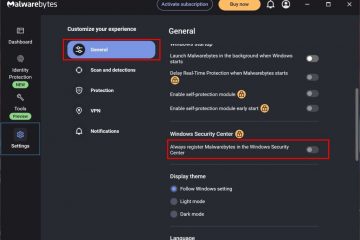Paano alisin ang mga widget ng Lock screen mula sa Windows 11 at Windows 10 UP
Sa katapusan ng Marso 2024, nagsimula ang Microsoft na mag-deploy ng bagong update para sa Windows 11 (KB5035942), na sinundan ng Windows 10 (KB5035941 ). Tinutugunan ng update na ito ang maraming isyu at bug ngunit nagpakilala rin ng bagong feature: ang kakayahang magpakita ng mga widget sa Lock screen para sa mga bagay tulad ng nilalamang palakasan, trapiko, at pananalapi, kasama ang taya ng panahon. Hindi agad na-on ang feature na ito para sa lahat ng user ngunit unti-unti, at sa simula ng Mayo 2024, naging aktibo ko ito sa lahat ng aking Windows 11 at Windows 10 na computer. Kung may mga bagong widget na nagpakita sa iyong Lock screen at gusto mong alisin ang mga ito, basahin ang gabay na ito:
Ang Lock screen ay nagpapakita na ngayon ng mga widget
Tulad ng nabanggit ko sa panimula ng artikulong ito, unti-unting inilalabas ng Microsoft ang kakayahang magpakita ng mga widget sa Lock screen, simula sa Windows 11 at magpapatuloy sa Windows 10. Ganito ang hitsura nila sa isa sa aking mga Windows 11 na computer:
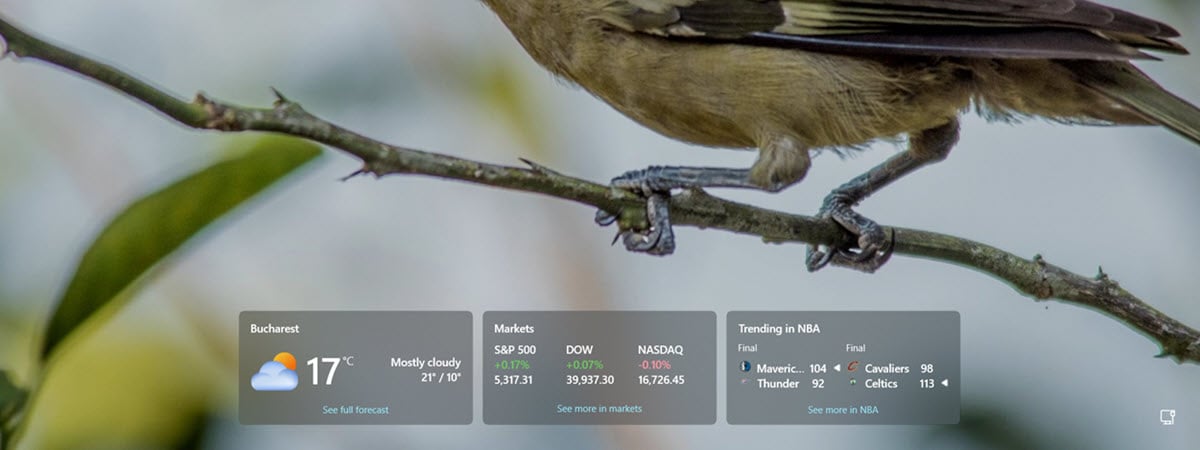
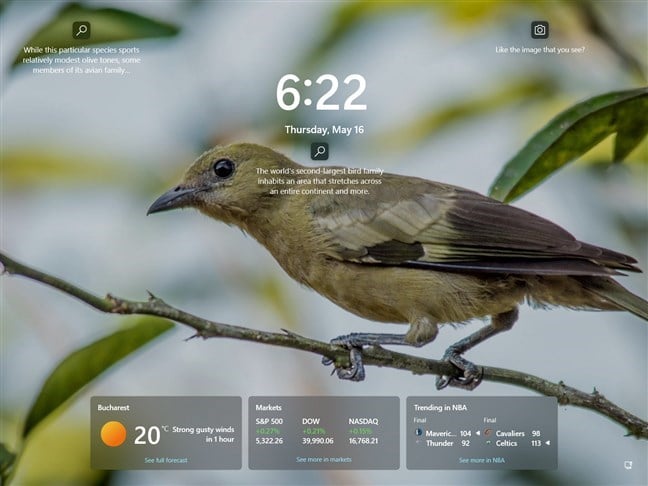
Mga widget sa Windows 11 Lock screen
Tulad ng nakikita mo, ipinapakita ng mga widget ang taya ng panahon, impormasyon sa stock market , at impormasyon sa palakasan mula sa NBA. Ang problema ay ang tanging kawili-wiling impormasyon para sa akin ay ang taya ng panahon. Hindi ko sinusunod ang NBA at ayaw ko ang impormasyon ng stock market sa Lock screen.
Sa isa sa aking Windows 10 computer, pinagana lang ng Microsoft ang weather forecast widget nang wala ang iba pang nakikita ko sa Windows 11.
Mga widget sa Windows 10 Lock screen
Ang problema sa mga widget na ito ay hindi mo mapipili kung alin ang ipapakita sa Lock screen. Maaaring gusto ng maraming tao na makita ang taya ng panahon, ngunit mas gusto nilang huwag ipakita ang iba pang mga widget na pinili ng Microsoft. Ang ilan ay makakahanap ng kapaki-pakinabang na iba pang mga widget na may impormasyon sa Trapiko o Kaligtasan ng Pamilya.
Ang tanging pagpipilian mo ay panatilihin ang mga ito sa iyong Lock screen habang nagpasya o ganap na alisin ang mga ito ng Microsoft. Nakakadismaya na inilabas ng Microsoft ang feature na ito bilang half-baked. Dapat nilang isaalang-alang na maaaring gusto ng mga tao na paganahin ang mga partikular na widget at walang data na hindi sila interesadong ipakita sa kanilang mga computer. Ito ay spammy lang at nakakainis!
TIP: Para sa higit pang impormasyon sa mga widget at kung paano gumagana ang mga ito, basahin ang gabay na ito: Paano gamitin ang Mga Widget ng Windows 11.
Paano mag-alis ng mga widget mula sa Lock screen
Ang isa pang isyu ay ang mga setting para sa pag-alis ng mga widget mula sa Lock screen ay walang lohikal na pangalan, na ginagawang mas mahirap na malaman sa iyong sarili kung paano lutasin ang problema. Para matulungan ka, idedetalye ko muna kung paano alisin ang mga ito sa Windows 10 at pagkatapos ay mula sa Windows 11. Basahin ang seksyong interesado ka. 🙂
Paano mag-alis ng mga widget mula sa Windows 10 Lock screen
Sa iyong Windows 10 computer, buksan ang Settings app (Windows + I) at pumunta sa Personalization.
Sa Mga Setting ng Windows 10, pumunta sa Personalization
Sa kaliwang sidebar, piliin ang Lock screen. Sa kanan, makikita mo ang lahat ng mga setting para sa pag-personalize ng Windows 10 Lock screen. Hanapin ang text:”Pumili ng isang app upang ipakita ang detalyadong katayuan sa lock screen.”Dapat na ipakita ang icon ng Panahon sa ilalim mismo ng tekstong ito. I-click o i-tap ang icon na ito.
Piliin ang Lock screen at i-click ang icon ng Panahon
Sa drop-down na listahan, piliin ang Wala.
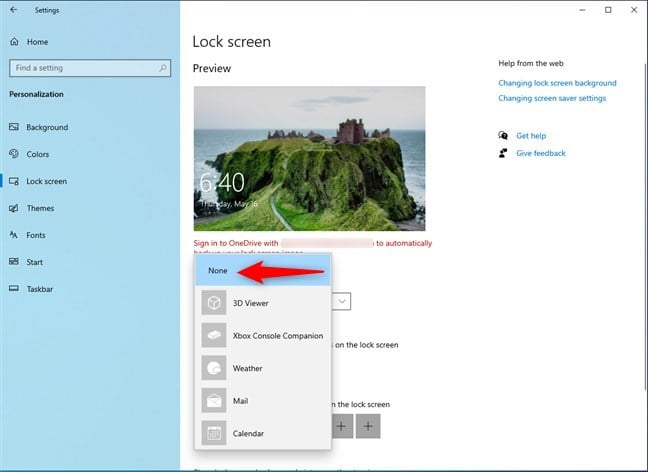
Pumili ng Wala
Ang mga widget ay inalis na ngayon sa Windows 10 Lock screen. Kung magbago ang isip mo sa ibang pagkakataon at ibalik ang mga ito, ulitin ang parehong mga hakbang at piliin muli ang Weather. 🙂
Paano mag-alis ng mga widget mula sa Windows 11 Lock screen
Kung gumagamit ka ng Windows 11, malamang na nakuha mo ang bagong Lock screen widget na mas maaga kaysa sa Windows 10 user dahil sinubukan at inilunsad muna ng Microsoft ang feature na ito sa operating system na ito Kung hindi mo gusto ang mga ito o hindi mo sila itinuturing na kapaki-pakinabang, buksan muna ang Mga Setting (Windows +I). Sa window ng Windows 11 Settings, i-click o i-tap ang Personalization sa kaliwang sidebar, na sinusundan ng Lock screen sa kanan.
Sa Mga Setting ng Windows 11, pumunta sa Personalization > Lock screen
Maaari mo na ngayong i-personalize ang iyong Windows 11 Lock screen at alisin ang mga pesky widget na iyon. Upang gawin iyon, i-click o i-tap ang drop-down na listahan sa tabi ng Lock screen status. Bilang default, dapat itong itakda sa Weather at higit pa.
I-click o i-tap ang status ng Lock screen
Sa listahan ng mga opsyon, piliin ang Wala.
Pumili ng Wala
Maaari mo na ngayong isara ang window ng Mga Setting. Sa susunod na nasa Windows 11 Lock screen ka, makikita mo ang wallpaper, petsa, at oras, nang wala ang panahon at lahat ng iba pang widget. Kung magbago ang isip mo sa ibang pagkakataon at gusto mong bawiin ang mga ito, ulitin ang parehong mga hakbang at piliin ang Panahon at higit pa sa status ng Lock screen.🙂
Paano kumbinsihin ang Microsoft na mapabuti ang mga widget sa Lock Screen
Maraming tao ang nagreklamo tungkol sa kung paano kasalukuyang ipinapatupad ang mga widget sa Lock screen. Ang ilan ay humiling ng kanilang kumpletong pag-alis, habang ang iba ay nais ng isang paraan upang i-customize kung aling mga widget ang ipinapakita. Gusto ko ring magkaroon ng ganitong opsyon. Kung gusto mo rin nito, i-upvote ang talakayang ito sa Feedback Hub at magkomento. Kung mas maraming interes ang nakukuha ng talakayang ito, mas bibigyan ng pansin ng Microsoft ang aming feedback at may gagawin tungkol dito.
Magbigay ng feedback sa Microsoft tungkol sa mga widget
TIP: Kung hindi mo alam kung paano para gamitin ang Feedback Hub, basahin ang tutorial na ito: Ano ang Feedback Hub? Paano ka makakahanap at makakapagbigay ng feedback sa Microsoft?
Paano mo gustong gumana ang mga widget ng Lock screen?
Kung nahanap at nabasa mo ang artikulong ito, malamang na ikaw ay hindi masaya sa kung paano gumagana ang mga widget ngayon. Maaaring gusto mo ng paraan upang pamahalaan ang iyong mga widget sa Lock screen o mas madaling paraan upang i-off ang mga ito. Bago isara ang tab ng browser na ito, ano ang pinaka nakakainis sa iyo tungkol sa mga widget na ito? Ano ang gusto mong susunod na gawin ng Microsoft? Gusto mo bang pagbutihin ang mga ito o gawing mas madaling alisin ang mga ito? Magkomento gamit ang mga opsyon sa ibaba at ipaalam sa akin.🙂
Mga kaugnay na artikulo
Ipasok